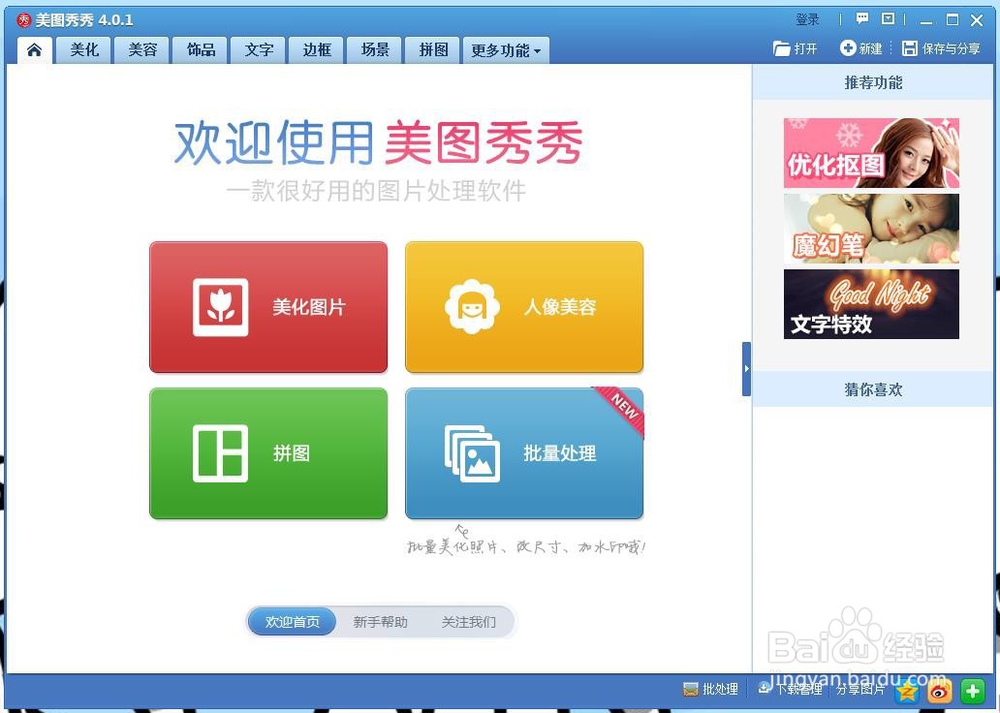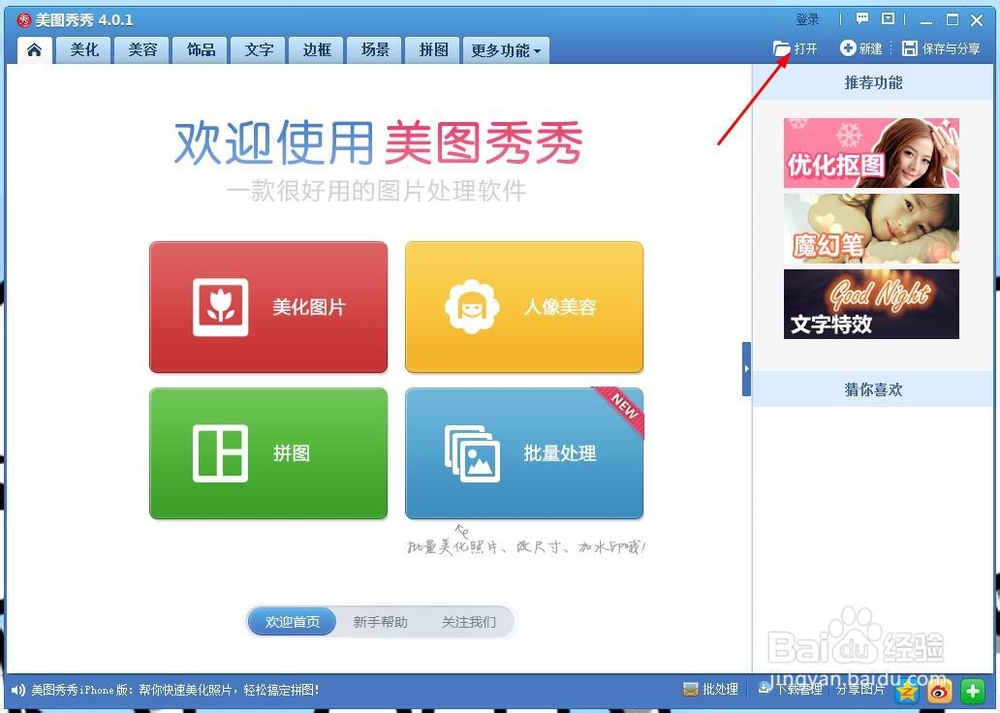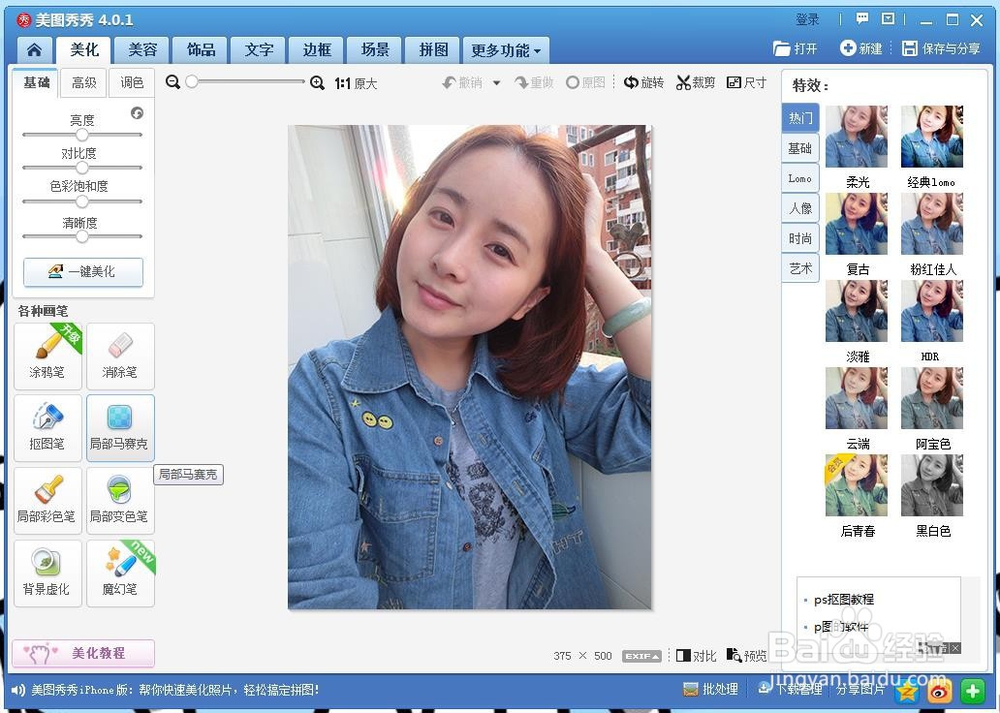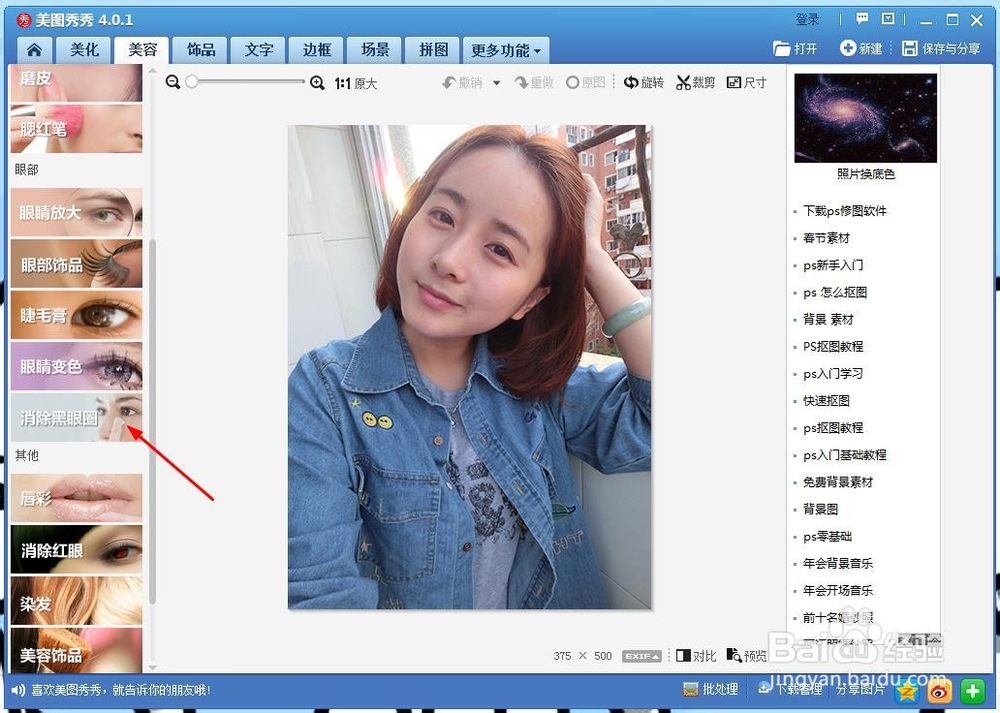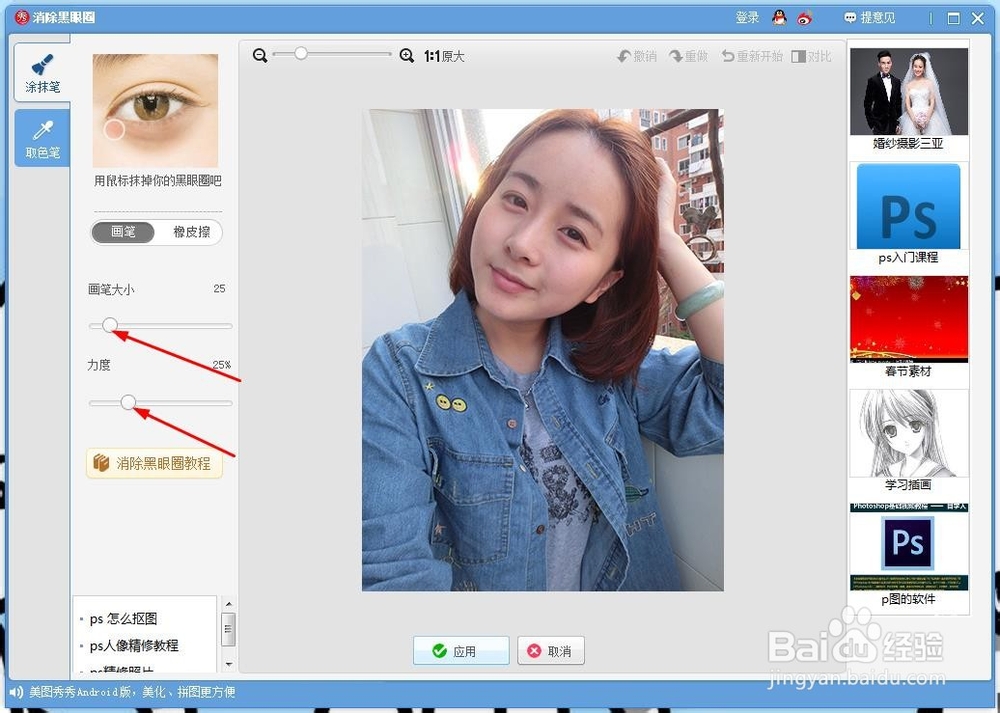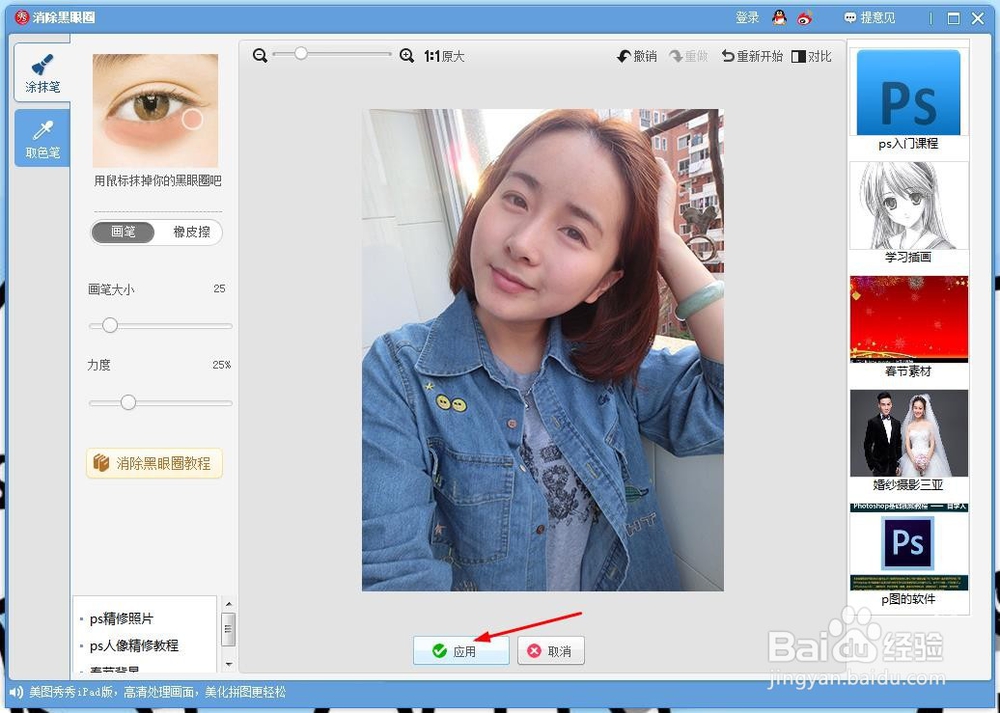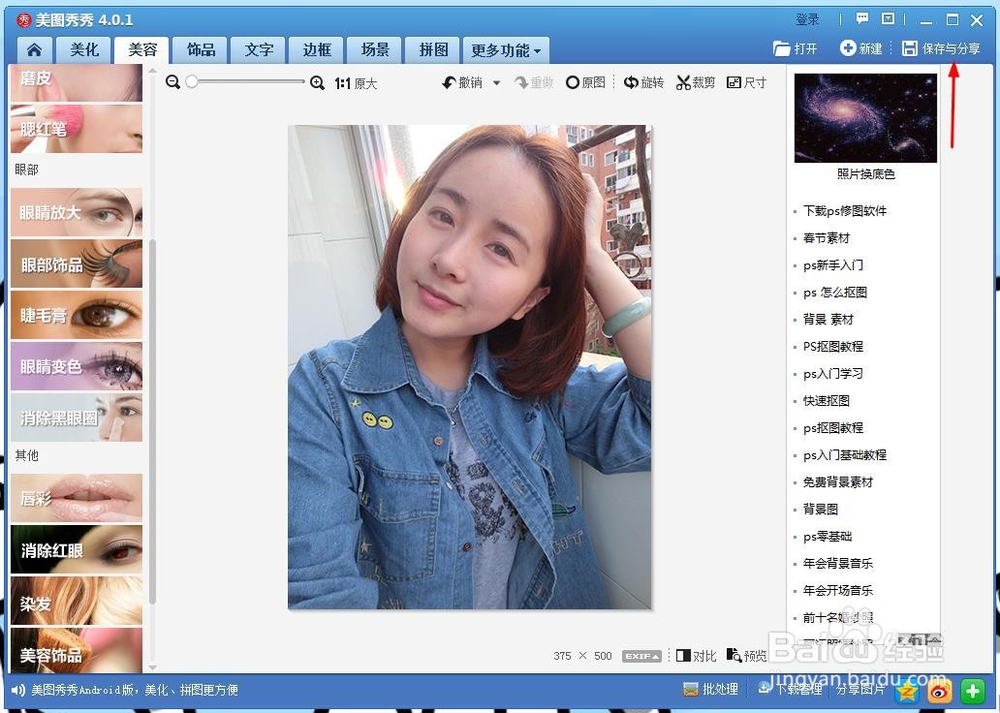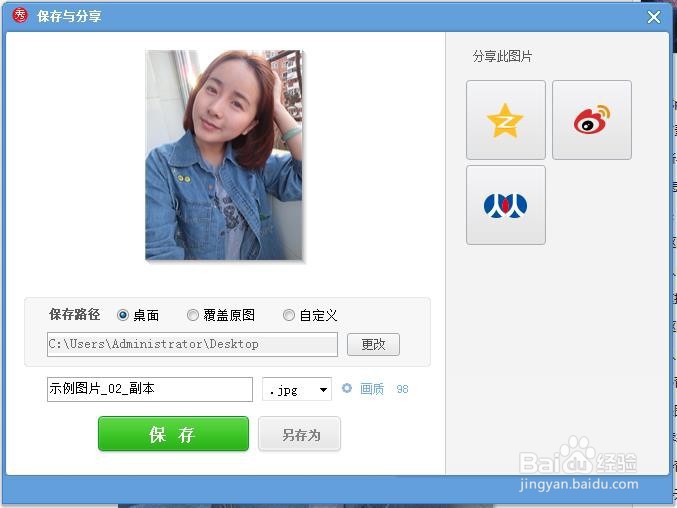教你用美图秀秀给人物去除黑眼圈
1、鼠标双击电脑上的美图秀秀软件,将其打开,
2、 添加上需要处理的图片,操作如下:
3、点击“美容”,操作方法如下图所示:
4、进入“美容”界面,点击“消除黑眼圈”选项,
5、进入“消除黑眼圈”设置界面,调整合适的“画笔大小”、“力度”,
6、然后,在人物下眼皮上按住鼠标左键进行来回涂抹,注意不要超出范围,直到符合自己预鲋逐噗瘀期效果。设置好后,点击下方的“应用”按钮,
7、 最后,将做好的图片保存到指定位置即可。
声明:本网站引用、摘录或转载内容仅供网站访问者交流或参考,不代表本站立场,如存在版权或非法内容,请联系站长删除,联系邮箱:site.kefu@qq.com。
阅读量:21
阅读量:20
阅读量:62
阅读量:53
阅读量:78